Στον κόσμο των tablet Android, η σειρά Galaxy Tab S8 βρίσκεται εύκολα στην κορυφή, καθώς είναι ό, τι καλύτερο έχει να προσφέρει το Android. Και από πολλές απόψεις, είναι ακόμα καλύτερο από το iPad Pro, καθώς το Tab S8 υποστηρίζει επεκτάσιμη μνήμη, περιλαμβάνει ένα S Pen out of the box και η λειτουργία Samsung DeX προσφέρει μια πραγματική εμπειρία που μοιάζει με Desktop.
Ωστόσο, όσο υπέροχα είναι τα tablet της Samsung, μπορεί να συναντήσετε μια περίπτωση όπου το Galaxy Tab S8 δεν θα ενεργοποιηθεί. Ευτυχώς, υπάρχουν αρκετές διαφορετικές μέθοδοι που μπορείτε να χρησιμοποιήσετε για να προσπαθήσετε να επαναφέρετε τα πράγματα σε κατάσταση λειτουργίας.
Το Galaxy Tab S8 δεν θα ενεργοποιηθεί; Βεβαιωθείτε ότι έχει αρκετή φόρτιση
Ο πιο προφανής λόγος για τον οποίο το Galaxy Tab S8 σας δεν θα ενεργοποιηθεί είναι απλώς ότι τελείωσε η ισχύς του. Η Samsung ενίσχυσε επιτέλους την προσοχή στο τμήμα ταχυτήτων φόρτισης με τα Galaxy Tab S8+ και Tab S8 Ultra, καθώς αυτά τα tablet μπορούν να φτάσουν ταχύτητες ενσύρματης φόρτισης έως και 45 W. Ωστόσο, θα θέλετε να βεβαιωθείτε ότι έχετε ένα συμβατό
Φορτιστής, και έχουμε παραθέσει μερικά από τα αγαπημένα μας παρακάτω.- Φορτιστής τοίχου Super Fast της Samsung 45W USB-C: Αν και η Samsung δεν περιλαμβάνει πλέον φορτιστή στη συσκευασία, η εταιρεία εξακολουθεί να προσφέρει τον δικό της φορτιστή τοίχου USB-C. Αυτό περιλαμβάνει τόσο το τούβλο φόρτισης όσο και το καλώδιο USB-C σε USB-C ενώ μπορείτε να φορτίσετε το Galaxy Tab S8+ ή το Ultra με τη μεγαλύτερη ταχύτητα των 45 W.
- Anker 313 Ace 45W: Δεν πρέπει να προκαλεί έκπληξη το γεγονός ότι ο πιο πρόσφατος φορτιστής τοίχου Anker βρίσκεται στη λίστα με τους καλύτερους φορτιστές Galaxy Tab S8. Ο Anker 313 Ace είναι ένας φορτιστής GaN, που παρέχει έως και 45 W ισχύ ενώ είναι ένας από τους μικρότερους φορτιστές που έχουμε δει ποτέ.
- Φορτιστής UGREEN 100W Nexode 4 θυρών USB-C: Η UGREEN κατασκευάζει αρκετά διαφορετικά αξεσουάρ φόρτισης και ενώ τα περισσότερα από αυτά είναι σχεδιασμένα για iPhone και Mac, αυτό λειτουργεί με όλες τις συσκευές. Υπάρχουν συνολικά τρεις θύρες φόρτισης USB-C με υποστήριξη Power Delivery που μπορούν να φτάσουν έως και 100 W ταχύτητες φόρτισης, μαζί με μία θύρα USB-A για αξεσουάρ όπως το smartwatch ή τα ακουστικά σας.
Εάν το tablet σας δεν ενεργοποιηθεί αμέσως, μην ανησυχείτε. Αφήστε το Galaxy Tab S8 σας να παραμείνει συνδεδεμένο στον φορτιστή για τουλάχιστον 30 λεπτά έως μία ώρα για να βεβαιωθείτε ότι έχει άφθονο χυμό. Στη συνέχεια, μπορείτε να δοκιμάσετε να ενεργοποιήσετε ξανά το tablet.
Αναγκαστική επανεκκίνηση

Σε περίπτωση που το Galaxy Tab S8 σας δεν ενεργοποιηθεί, ίσως χρειαστεί να το αναγκάσετε να επανεκκινήσει. Αυτά τα tablet είναι τελικά απλώς μίνι-υπολογιστές και μερικές φορές, τα πράγματα γίνονται μπερδεμένα αναγκάζοντας το tablet σας να απενεργοποιηθεί. Ακολουθούν τα βήματα που πρέπει να ακολουθήσετε εάν θέλετε να επανεκκινήσετε αναγκαστικά το Galaxy Tab S8:
- Πατήστε και κρατήστε πατημένο το Χαμήλωσε το και Κλειδί λειτουργίας Την ίδια στιγμή.
- Συνεχίστε να κρατάτε τα κουμπιά για τουλάχιστον 7 δευτερόλεπτα.
- Όταν το tablet δονείται και εμφανίζεται το λογότυπο της Samsung, ελευθέρωση και τα δύο κουμπιά.
Συνιστούμε επίσης να συνδέσετε έναν φορτιστή εάν το Galaxy Tab S8 δεν ενεργοποιείται και προσπαθείτε να κάνετε αναγκαστική επανεκκίνηση. Αυτό διασφαλίζει ότι παρέχεται κάποια τροφοδοσία στη συσκευή και θα μπορούσε να βοηθήσει στην επανενεργοποίηση του tablet.
Εκκίνηση σε ασφαλή λειτουργία
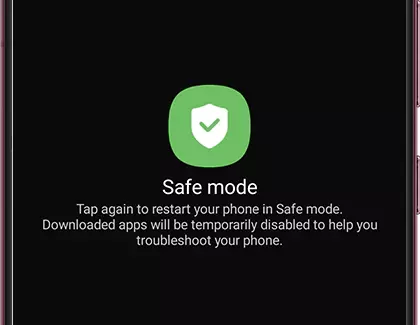
Ενώ το Galaxy Tab S8 είναι ένα απίστευτο θηρίο, υπάρχουν στιγμές που μια εφαρμογή θα μπορούσε να το γονατίσει. Στο παρελθόν, έχουμε δει περιπτώσεις όπου μια μεμονωμένη εφαρμογή έκανε soft brick ένα τηλέφωνο ή tablet. Εάν συμβεί αυτό σε εσάς και το Galaxy Tab S8 σας δεν ενεργοποιηθεί, μπορείτε να εκκινήσετε το tablet σε ασφαλή λειτουργία.
- Πατήστε και κρατήστε πατημένο το Χαμήλωσε το και Κλειδί λειτουργίας Την ίδια στιγμή.
- Όταν εμφανιστεί το Power Menu, αγγίξτε παρατεταμένα το Απενεργοποίηση κουμπί.
- Το tablet σας θα δονείται και θα εμφανιστεί ένα νέο μενού.
- Πατήστε το Λειτουργία ασφαλείας κουμπί.
Η Ασφαλής λειτουργία ουσιαστικά αφαιρεί όλη την πρόσθετη επιφάνεια που βλέπετε συνήθως, παρέχοντας μια πιο βασική διεπαφή. Με αυτόν τον τρόπο, μπορείτε να προσπαθήσετε να αντιμετωπίσετε πιθανά προβλήματα χωρίς να χρειάζεται να το μεταφέρετε σε κάποιον για να το εξετάσει. Ωστόσο, ένα βήμα που συνιστούμε να κάνετε είναι να ελέγξετε για τυχόν ενημερώσεις λογισμικού που πρέπει να εγκατασταθούν.
- Ανοιξε το Ρυθμίσεις εφαρμογή στο Galaxy Tab S8 σας.
- Κάντε κύλιση προς τα κάτω και πατήστε Αναβάθμιση λογισμικού.
- Παρακέντηση Λήψη και εγκατάσταση.
- Εάν υπάρχει διαθέσιμη ενημέρωση, πατήστε το Εγκαθιστώ κουμπί.
Μόλις ολοκληρωθεί η λήψη της ενημέρωσης, το Galaxy Tab S8 θα πρέπει να επανεκκινηθεί αυτόματα. Στη συνέχεια, θα μεταφερθείτε ξανά στην έκδοση της διεπαφής που δεν είναι ασφαλής, ώστε να μπορείτε να επιστρέψετε στη χρήση του tablet σας.
Ανάκτηση Android

Η τελευταία επιλογή που μπορούμε να προτείνουμε εάν το Galaxy Tab S8 σας δεν ενεργοποιηθεί είναι να προσπαθήσετε να κάνετε εκκίνηση στο Android Recovery. Αυτό είναι κάτι που ψήνεται σε κάθε συσκευή Android και είναι ενσωματωμένο στο βασικό λειτουργικό σύστημα. Δείτε πώς μπορείτε να αποκτήσετε πρόσβαση στο Android Recovery:
- Απενεργοποιήστε το tablet σας, αν είναι δυνατόν. Αν όχι, πατήστε και κρατήστε πατημένο ο Πλευρά και Χαμήλωσε το κουμπιά μέχρι να γίνει μαύρη η οθόνη.
- Μόλις απενεργοποιηθεί το tablet σας, πατήστε και κρατήστε πατημένο ο Ενταση πάνω και Πλαϊνά κουμπιά μέχρι να εμφανιστεί το λογότυπο της Samsung.
- Αφού εμφανιστεί το λογότυπο της Samsung, ελευθέρωση ο Πλευρά κουμπί, αλλά συνεχίστε να κρατάτε ο Ενταση πάνω κουμπί.
- Από τη διεπαφή Android Recovery, πατήστε το κουμπί Μείωση έντασης μέχρι Επανεκκινήστε το σύστημα τώρα επισημαίνεται.
Ως υπενθύμιση, δεν θα μπορείτε να πλοηγηθείτε στη διεπαφή ανάκτησης Android με την οθόνη αφής. Αντίθετα, θα χρειαστεί να χρησιμοποιήσετε τα κουμπιά Αύξηση και Μείωση έντασης και να χρησιμοποιήσετε το κουμπί λειτουργίας για να κάνετε τις επιλογές σας.
συμπέρασμα
Εάν έχετε δοκιμάσει όλες αυτές τις επιλογές και το Galaxy Tab S8 σας δεν θα ενεργοποιηθεί ακόμα, τότε το καλύτερο στοίχημά σας είναι να απευθυνθείτε στην ομάδα υποστήριξης της Samsung. Από εκεί, θα μπορούν να σας πουν εάν πρέπει να πάρετε το tablet σας για αντικατάσταση ή εάν υπάρχουν άλλα βήματα που μπορείτε να κάνετε. Ενημερώστε μας εάν αντιμετωπίζετε προβλήματα ή εάν βρείτε άλλους τρόπους για να ενεργοποιήσετε ξανά το Galaxy Tab S8.